电脑重装失败无法正常启动怎么办?没有备份就用U盘重装
电脑重装过程中出现问题,导致电脑重装失败无法正常启动怎么办?重装系统是一个常用并且实用的解决方法,下面为大家仔细介绍。
电脑重装系统失败解决方法
电脑重装失败无法正常启动怎么办?电脑重装出现问题也是比较常见的,所以在正式重装之前建议大家做好备份,如果备份了原系统这时就可以恢复原系统,如果没有备份,可以用U盘启动盘来再次重装系统解决问题。
一.制作U盘启动盘
U盘启动盘是将系统装入U盘内,方便随身携带,并且可以在电脑不能启动的情况下帮助大家重装系统。如果您已经有U盘启动盘了,直接进入下面的重装系统步骤,如果没有,这样制作U盘启动盘:
步骤1. 准备一个大小至少8GB的空白U盘,插入一台能正常使用的电脑中,电脑上安装电手装机软件,打开电手装机。

步骤2. 点击左侧「制作可启动盘」,然后在右边勾选「USB启动设备」,软件会自动显示插入的U盘,如果没有显示可以重新插拔U盘,刷新或者退出电手装机再重新进入,直到U盘显示出来,点击「开始」。
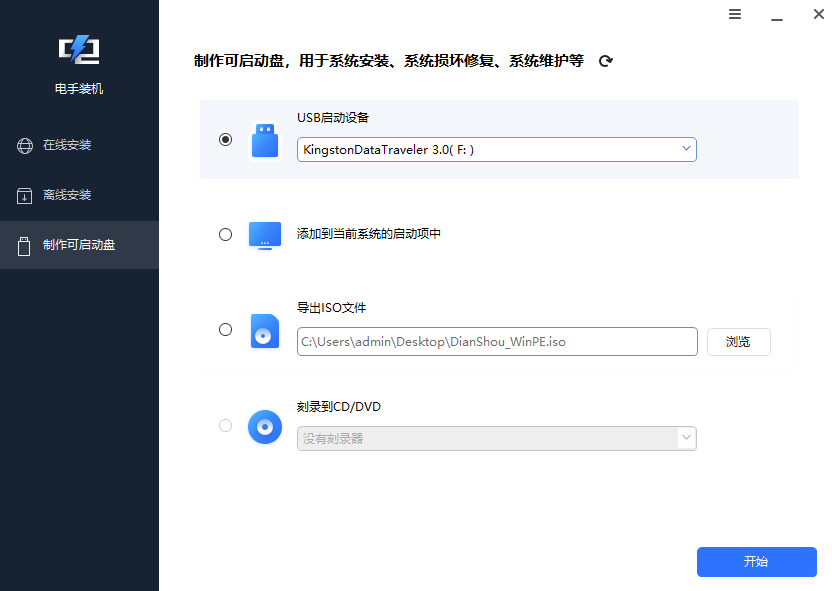
步骤3. 格式化U盘,电手装机会弹出提示窗口,确认U盘里面没有需要使用的文件之后,点击「确定」格式化U盘。
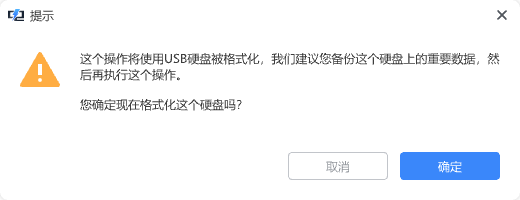
步骤4. 选择合适的系统版本,电手装机会自动制作U盘启动盘,制作完毕后会弹出提示窗口,拔下U盘。
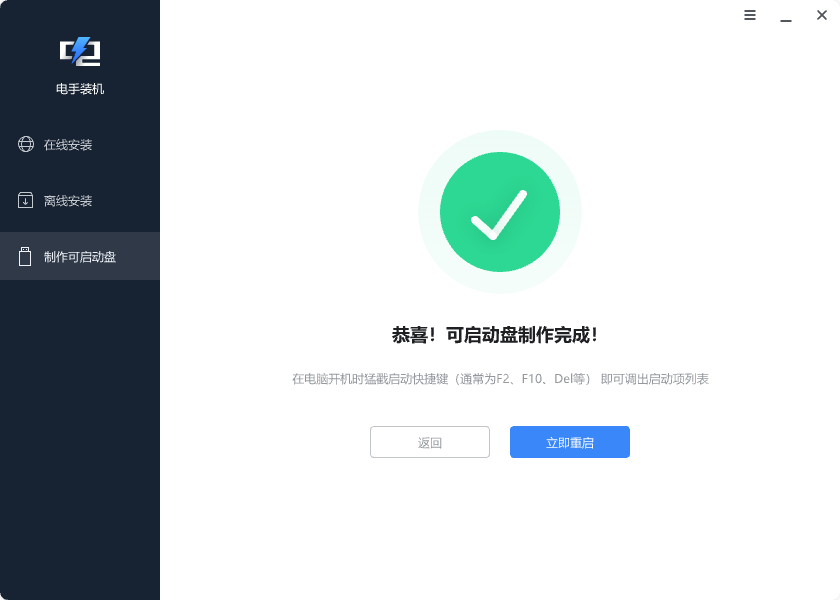
二.用U盘启动盘重装电脑
U盘启动盘制作完毕之后,电脑重装失败无法正常启动怎么办?这样用U盘启动盘重装电脑:
步骤1. 将制作好的U盘启动盘插入无法正常启动的电脑,再次重启电脑,在重启过程中进入BIOS,不同电脑进入BIOS界面的方法有所不同,可以按照型号搜索对应的方法,一般是在开机的时候连续快速按F8或者Delete键。
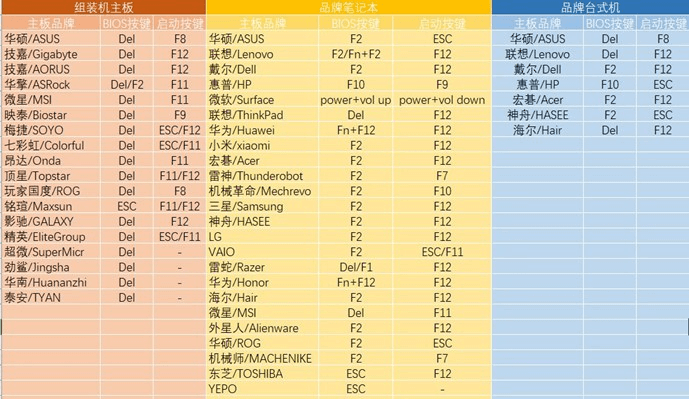
步骤2. 进入BIOS界面之后把启动顺序设置为从U盘启动,然后按F10保存设置,退出界面,重新启动,这时电脑会从U盘启动。
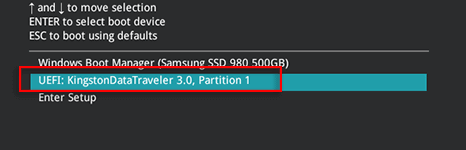
电脑弹出安装指示,按照自己的需求进行选择,重新安装系统即可。
安装完毕后记得拔出U盘再重新启动电脑,看系统能否正常操作。如果还是不行,建议直接到店维修。
结论
本文为大家介绍了电脑重装失败无法正常启动怎么办,在电脑系统出问题的时候,有一个U盘启动盘能解决很多问题,所以如果有闲置的U盘,建议可以用电手装机制作一个U盘启动盘来备用。
本文编辑:@ duty
©本文著作权归电手所有,未经电手许可,不得转载使用。
